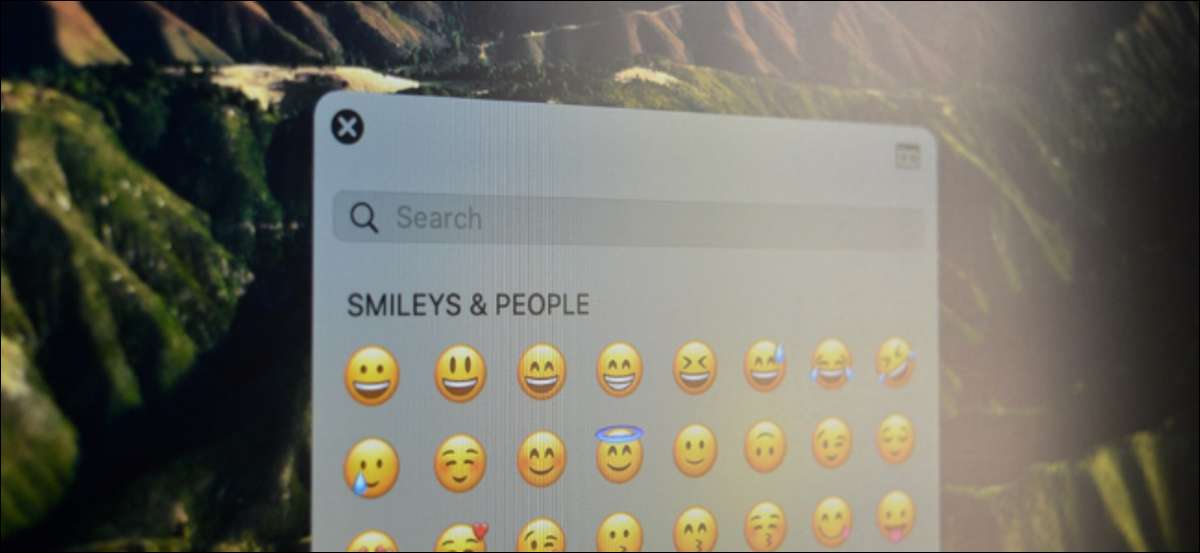
MacBooks של אפל עם צ 'יפס סיליקון אפל הרים טריק חדש מקלדת iPad. מקש הפונקציה פועל כעת כ בוחר אמוג'י. הנה כיצד להשבית את קיצור הדרך Emoji על מקלדת Mac.
אם ברצונך להשתמש במקשי הפונקציה ב- Mac (F1 ל- F12), עליך ללחוץ והחזק את מקש FN. עַל MacBooks עם סיליקון תפוח (2020 ואילך), מפתח FN עוצב מחדש. עכשיו, אתה בולט לראות את הסמל גלובוס בחלק התחתון של מפתח FN.

לחיצה על מקש גלובוס פעם אחת מיד מעלה את בורר Emoji באמצע המסך, על גבי כל החלונות הפעילים שלך.
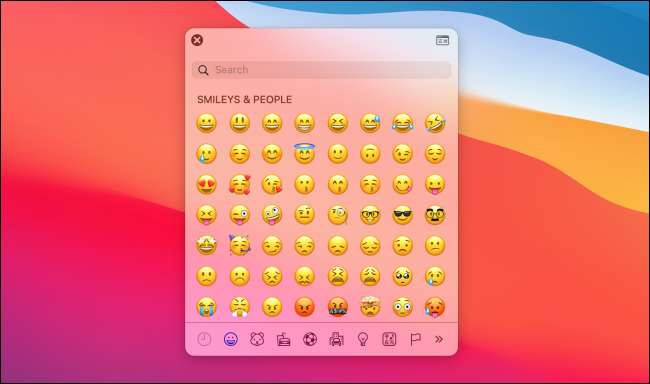
בעבר, היית לוחץ על מקש FN פעמיים כדי להשתמש בהכתבה.
עבור משתמשים מסוימים, תכונת EMOJI עשויה להיות שימושית. אבל זה יכול גם להיות מעצבן כאשר בורר Emoji בטעות מופיע כאשר אתה באמצע העבודה. עם זאת, ניתן להשבית תכונה זו לגמרי או לעבור לשימוש בתכונת הכתבה (על ידי לחיצה על מקש FN פעמיים).
אבל אל תדאג, אתה עדיין תוכל להשתמש Emoji picker בשדות טקסט באמצעות קיצור מקוון . רק לחץ על הפקודה + פקודה + שטח יחד כדי להעלות את בורר Emoji.
קָשׁוּר: כיצד להקליד Emoji על Mac שלך עם קיצור מקשים
כדי להשבית את מפתח בורר Emoji, ראשית, נצטרך ללכת העדפות מערכת. ב- Mac, לחץ על סמל Apple מצד השמאלי של שורת התפריטים, ולאחר מכן בחר באפשרות "העדפות מערכת".

כאן, בחר באפשרות "מקלדת".
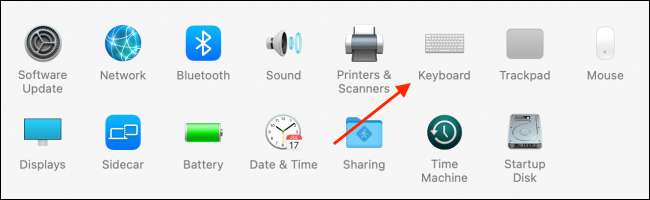
בחר את הנפתחת ליד סמל הגלובוס.
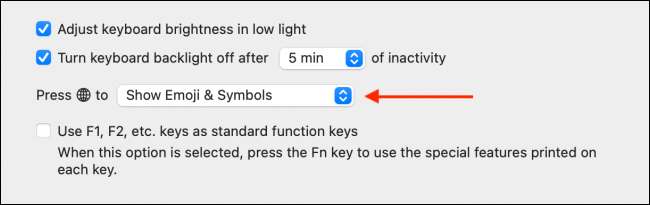
מכאן, אתה יכול לבחור כמה אפשרויות. באפשרותך להשתמש "שינוי מקור קלט", או שתוכל לעבור לאפשרות "התחל הכתבה".
בחר את האפשרות "לא לעשות" כדי להשבית את מקלדת Emoji.
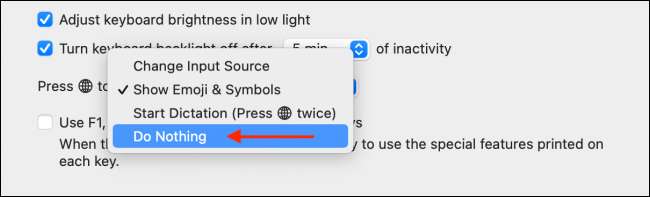
וזה הכל. עכשיו, כאשר אתה בטעות (או בכוונה) לחץ על המקש FN (או Globe), שום דבר לא יקרה.
רק בגלל שיש לך לשטוף את המפתח כדור הארץ לא אומר שזה סוף החיים שלך Emoji צבעוני על Mac. קרא את שלנו מדריך Ultimate Emojis ב Mac כדי ללמוד כיצד תוכל להשתמש ב- Emojis ב- Mac באמצעות שורת תפריטים או יישומים של צד שלישי וקיצורי מקשים.
קָשׁוּר: המדריך האולטימטיבי לשימוש ב- Emoji ב- Mac שלך






